Cómo aumentar el tamaño máximo del archivo de carga en WordPress
Publicado: 2021-07-07Si está aprendiendo WordPress, aprender a aumentar el tamaño máximo del archivo de carga en WordPress será útil.
Si tiene un tamaño de límite de carga muy bajo, en última instancia, le impedirá cargar archivos grandes en WordPress, incluidos complementos y temas. De hecho, sería un obstáculo para construir un sitio web pesado. Por lo tanto, uno debe aumentar inmediatamente el límite de tamaño de carga de WordPress .
Tamaño máximo de carga en WordPress
Cuando carga archivos grandes, su servidor de WordPress utiliza muchos recursos. Es importante evitar que su sitio web sufra frecuentes tiempos de espera del servidor. Por lo tanto, el proveedor de alojamiento limita el tamaño de carga entre 4 MB y 128 MB a nivel de servidor.
Verifique el tamaño máximo de carga actual en WordPress
Antes de que le enseñemos cómo aumentar el tamaño máximo de archivo de carga en WordPress , sepamos cómo puede verificar el tamaño máximo de carga actual en WordPress .
Estos son los pasos que debe seguir:
- Inicie sesión en el Panel de WordPress.
- Vaya a Medios >> Agregar nuevo .
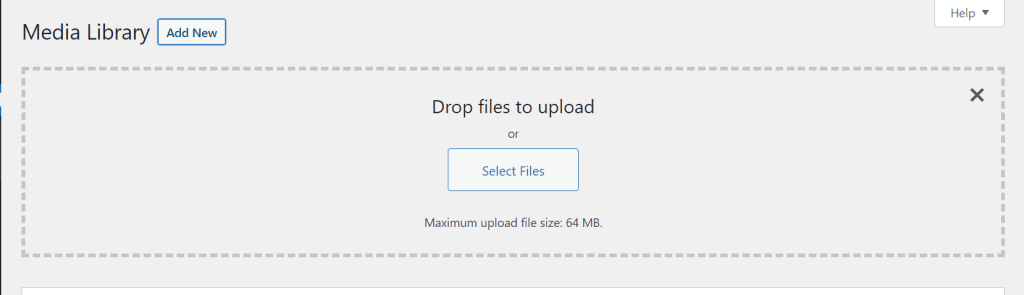
- Ahora, puede ver fácilmente el tamaño máximo de carga actual .
En la captura de pantalla anterior, se muestra que el tamaño máximo del archivo de carga es de 64 MB, que es el valor predeterminado establecido por WordPress.
Aprenda a aumentar el tamaño máximo de archivo de carga en WordPress
Esperamos que finalmente conozca el tamaño máximo de carga en WordPress y cómo verificar el tamaño máximo de carga actual en WordPress .
Ahora, podemos comenzar a aprender cómo aumentar el tamaño máximo del archivo de carga en WordPress . Sin embargo, debe saber que el método dado depende completamente de la configuración predeterminada establecida por el Servicio de alojamiento. Por lo tanto, algunas estrategias pueden no funcionar para su sitio web de WordPress.
Aquí hay algunos métodos fáciles que puede seguir para aumentar el tamaño máximo del archivo de carga en WordPress .
1. Usando el archivo .htaccess
Este método es para los lectores cuyo servidor web se ejecuta en Apache. Puede editar y actualizar su archivo .htaccess para aumentar el tamaño máximo del archivo de carga en WordPress .
Primero, debe editar el archivo .htaccess . Para ello, deberás acceder a tu servidor mediante cPanel o FTP .
Ahora, puede buscar el archivo .htaccess dentro de la carpeta raíz. Para aclarar las cosas, es la carpeta que tiene wp-config.php dentro.
Nota: debe descargar una copia del archivo en su computadora local antes de realizar cualquier modificación para tener una copia de seguridad segura en caso de que algo salga mal.

Después de terminar de hacer una copia de seguridad de su sitio web, agregue el siguiente código al archivo .htaccess .
php_value upload_max_filesize 32M php_value post_max_size 64M php_value memory_limit 128M php_value max_execution_time 300 php_value max_input_time 300
Hay tres directivas de PHP que son responsables de cómo PHP maneja las cargas, según el manual de PHP:
- upload_max_filesize: límite máximo de carga de archivos.
- post_max_size: límite máximo de carga que se manejará en una solicitud POST.
- memory_limit: memoria que se asigna para PHP.
Cada valor usa M en lugar de MB. PHP está manejando sus pautas de esa manera.
2. Modificación de archivos de WordPress
Si el método dado no funciona para usted, le recomendamos seguir este método. Dentro de sus archivos de WordPress, puede pegar las siguientes tres líneas. Estas líneas se pueden ingresar en wp-config.php, functions.php, etc.
@ini_set( 'upload_max_size' , '25MB' ); @ini_set( 'post_max_size', '27MB'); @ini_set( 'limite_de_memoria', '30MB' );
3. Uso del complemento de WordPress
Jugar con los códigos no es algo que haría una persona normal. Por lo tanto, hemos encontrado una solución más fácil para usted. Usaremos un complemento de WordPress fácil que seguramente lo ayudará a ejecutar Cómo aumentar el tamaño máximo del archivo de carga en WordPress en este método.
Estos son los pasos que debe seguir:
- Ve al Panel de WordPress.
- Vaya a Complementos >> Agregar nuevo .
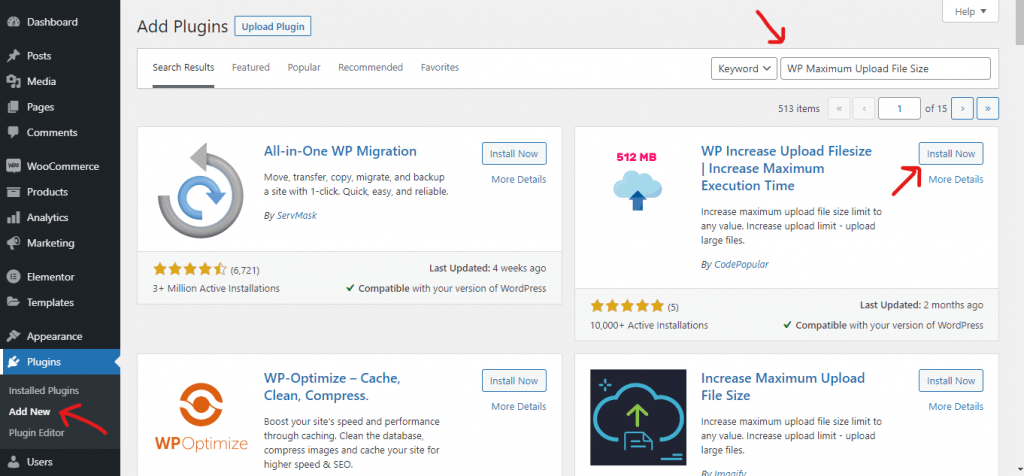
- Busque "Tamaño máximo de archivo de carga de Wp"
- Instalar y activar el complemento.
- Ahora, en la pestaña izquierda puede encontrar el límite de carga de Wp . Haz click en eso.
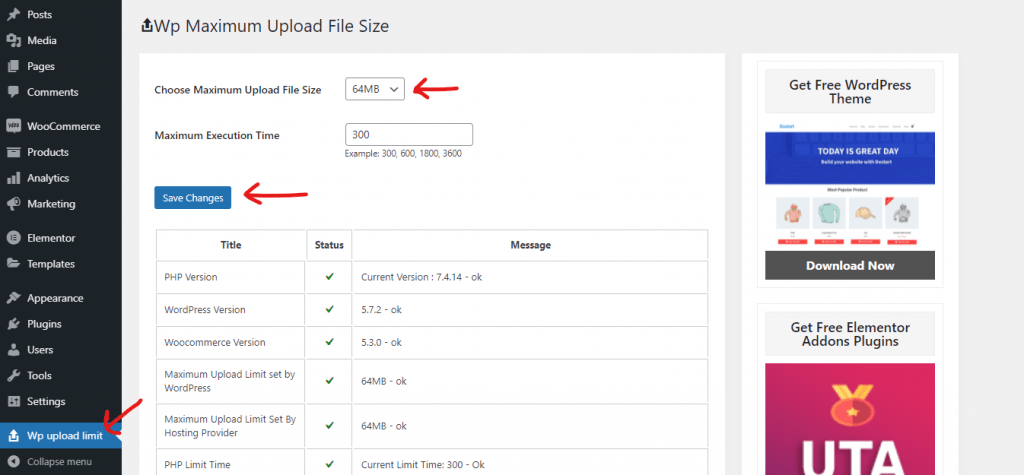
- Finalmente, puede establecer el límite máximo de tamaño de carga y Guardar cambios .
4. Póngase en contacto con su proveedor de alojamiento
Encontrar ayuda de su proveedor de alojamiento es una de las opciones más rápidas cuando tiene problemas para cargar archivos y restricciones de tamaño de archivo. Mejorar el límite de carga es un deber esencial para el soporte tecnológico. Esto permite que la mayoría de los proveedores de alojamiento resuelvan este problema rápidamente.
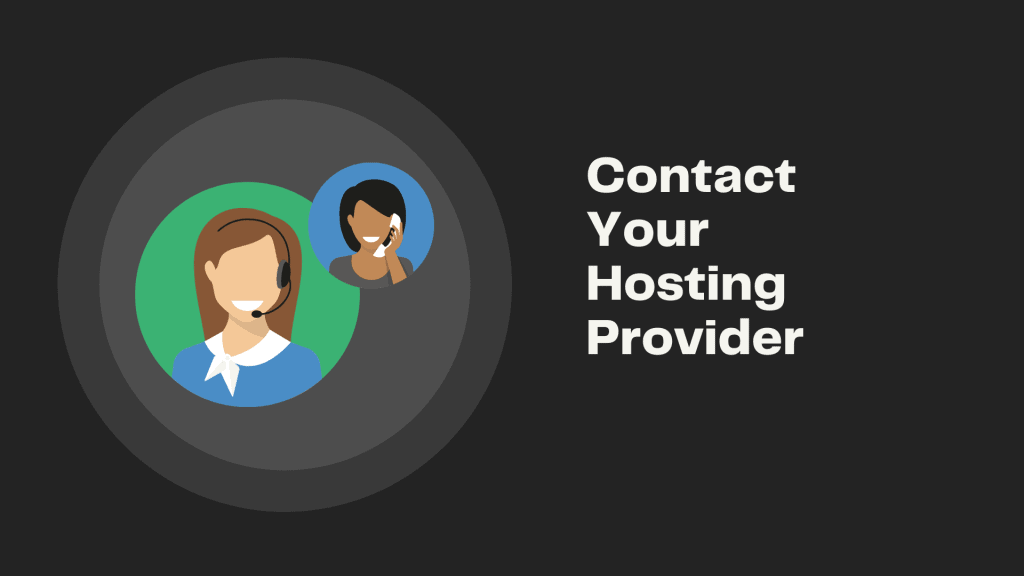
El enfoque más accesible para comprender el problema es obtener registros de errores para su sitio web de su proveedor de alojamiento. Verifique los registros cuando intentó importar la copia de seguridad. Notarás cualquier límite que alcances, y aumentarlo resolverá el problema.
Resumir
Hemos discutido muchas técnicas alternativas en esta publicación que puede usar para aumentar el límite máximo de tamaño de archivo de carga de su sitio de WordPress.
Esperamos que esta guía detallada le haya ayudado a comprender cómo aumentar el tamaño máximo de archivo de carga en WordPress . Y para el visitante que nos pidió escribir un artículo sobre Cómo saber si un sitio es WordPress . Tenemos un artículo dedicado a esto.
Si disfrutaste esta publicación, suscríbete a nuestros videos tutoriales de WordPress en el canal de YouTube . Recuerda seguirnos en Pinterest .
Aceptamos cualquier tipo de sugerencia de los visitantes porque siempre nos motiva a mejorar. Siéntete libre de comentar abajo.
